Reparer telefonen som ikke mottar tekster på Android
Miscellanea / / November 28, 2021
Hvis du ikke kan sende eller motta tekstmeldinger på Android-telefonen din, kan det bli frustrerende. Telefon som ikke mottar tekstmeldinger på Android er et stort problem for brukerne, da de ikke klarer å utnytte det fulle potensialet til telefonene sine.
Årsaken til de forsinkede eller manglende tekstene på Android kan være enheten din, meldingsapplikasjonen eller selve nettverket. Enhver av disse kan forårsake konflikt eller slutte å fungere helt. Kort sagt, du må prøve alle feilsøkingstrinnene nedenfor for å fikse årsaken til problemet.
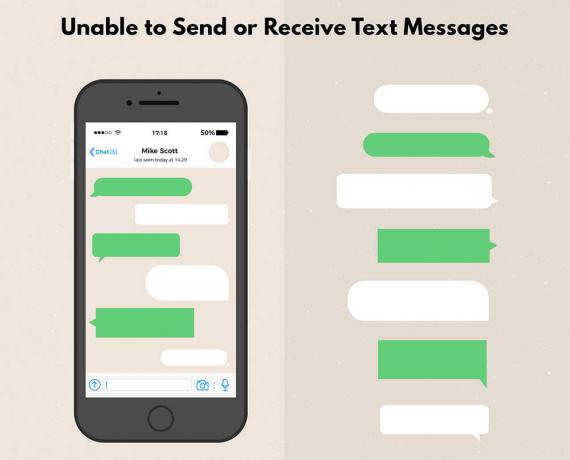
Her vil vi diskutere mulige årsaker til at Android-smarttelefonen din ikke kan motta tekster, og hva du kan prøve og gjøre for å fikse det.
Innhold
- Reparer telefonen som ikke mottar tekster på Android
- 1. Øk lagringsgrensen for tekstmeldinger
- 2. Sjekk nettverkstilkoblingen
- 3. Sjekk nettverksplanen din
- 4. Frigjør lagringsplass på telefonen
- 5. Installer konfigurasjonsinnstillinger
- 6. Avinstaller en tredjeparts meldingsapp
- 7. Oppdater telefonens fastvare
Reparer telefonen som ikke mottar tekster på Android
1. Øk lagringsgrensen for tekstmeldinger
Som standard setter meldingsappen på Android en begrensning på antall tekstmeldinger den lagrer. Selv om du kanskje ikke bruker Vanilla Android-operativsystemet (eller lager android-firmware), de fleste produsenter av Android-smarttelefoner ikke endre denne innstillingen i deres tilpassede operativsystemfastvare.
1. Åpne meldinger app på din Android-smarttelefon. Klikk på Meny knappen eller ikonet med tre vertikale prikker på den og trykk deretter på Innstillinger.
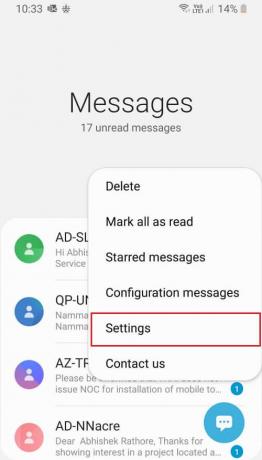
2. Selv om denne menyen kan variere fra enhet til enhet, kan du bla litt for å navigere til Innstillinger. Finn et innstillingsalternativ som er relatert til sletting av eldre meldinger eller lagringsinnstillinger.
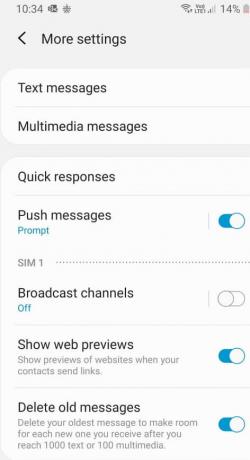
3. Endre antall maksimale meldinger som vil bli lagret (standard er 1000 eller 5000) og øke den grensen.
4. Du kan også slette eldre eller ikke-relevante meldinger for å skape mer plass til innkommende meldinger. Hvis lagringsgrensen for meldingene var problemet, ville dette fikse det, og nå vil du kunne motta nye meldinger på Android-smarttelefonen din.
2. Sjekk nettverkstilkoblingen
Nettverkstilkoblingen kan være feil hvis du ikke kan motta tekstmeldinger på Android-telefonen din. Du kan sjekke om det er problemet ved å sette inn et annet SIM-kort i samme Android-smarttelefon uten å endre noen innstillinger og prøve å sende og motta tekstmeldinger. For å sikre at SIM-kortet er koblet til et nettverk,
1. Undersøk signalstyrke. Det er angitt på øverst til venstre eller høyre side av skjermen i varslingslinje.
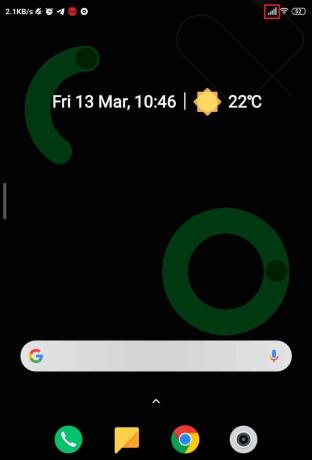
2. Prøv og sjekk om innkommende og utgående samtaler kan foretas uten problemer. Kontakt nettverksleverandøren for å løse slike problemer. Sørg også for at SIM har blitt aktivert og er satt inn i riktig SIM-spor (4G SIM bør settes inn i det 4G-aktiverte sporet, fortrinnsvis spor 1 i dual SIM-mobiler).
3. Sørg for at plasseringen til Android-telefonen din er sortert slik at SIM-kortet har god dekning av nettet.
3. Sjekk nettverksplanen din
Hvis du ikke har noen aktiv plan som inkluderer SMS-kvote, eller hvis saldoen din er lav, vil du ikke kunne sende eller motta tekstmeldinger på Android-telefonen din gjennom det aktuelle SIM-kortet. Dessuten, hvis tilkoblingen er etterbetalt og det er et utestående på din etterbetalte konto, må du betale regningene dine for å gjenoppta tjenestene.
For å sjekke saldoen og betalingsrelatert informasjon, logg inn på nettverksleverandørens nettsted og overvåk kontodetaljene dine. Alternativt kan du prøve å ringe nettverksleverandørens kundeservice for å gjøre det samme.
Les også:Fix Kan ikke sende eller motta tekstmeldinger på Android
4. Frigjør lagringsplass på telefonen
Hvis lagringsplassen på Android-smarttelefonen din er tom, vil tjenester som e-post og meldinger slutte å fungere. Disse tjenestene krever ledig plass for å lagre informasjonen om innkommende meldinger, og vil derfor ikke fungere når lagringen er full.
Følg trinnene for å frigjøre lagringsplass på Android-smarttelefonen din:
1. Åpen Innstillinger av smarttelefonen din.

2. I Innstillinger meny, gå til Apper/Administrer apper eller Søk etter apper i Søkelinje av innstillinger og trykk for å åpen.

3. I Apps/Administrer apper-menyen, velg de uønskede appene du vil avinstallere eller om du bare vil for å slette noen data av appen.
4. Nå, velg alternativer etter behov, hvis du vil for å avinstallere deretter trykk på avinstaller, eller hvis du vil beholde appen men slett dataene og trykk deretter på Fjern dataalternativet.
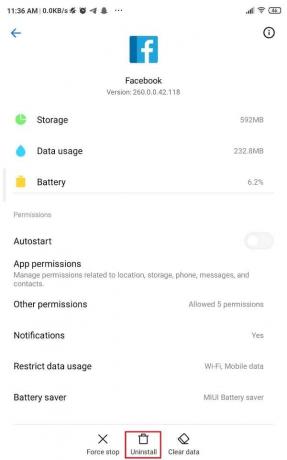

5. En konfigurasjonspopup vil spørre, klikk på OK å fortsette.
5. Installer konfigurasjonsinnstillinger
Hvert nettverk må konfigureres for å fungere på en enhet. Selv om innstillingene brukes automatisk når du setter inn et nytt SIM-kort i en Android-smarttelefon, kan innstillingene bli overskrevet under et SIM-bytte eller oppdateringer.
1. I appskuffen, se etter en app med navn SIM1 eller nettverksoperatøren din Navn. Åpne den appen.
2. Det vil være et alternativ å be om Konfigurasjonsinnstillinger. Be om innstillingene og installer dem når du mottar dem. Når du mottar dem, vil du kunne få tilgang til dem via varselet i varslingspanelet.
6. Avinstaller en tredjeparts meldingsapp
Hvis du har installert en tredjepartsapp for meldinger eller angitt en app som messenger som standardapp for meldinger, avinstallere dem.
1. Gå til Innstillinger app. Du kan åpne den ved å trykke på ikonet i appskuffen eller ved å trykke på innstillingsikonet i varslingspanelet.
2. Gå til installerte apper. Trykk på appen du vil avinstallere. Dette åpner siden med appdetaljene.
3. Klikk på Avinstaller nederst på skjermen. Gjenta den samme prosessen for alle tredjepartsappene du kan ha installert for tekstmeldinger.
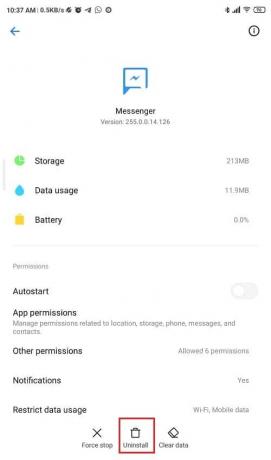
4. Bruk nå aksjemeldingsappen for å sende meldinger og se om dette løste problemet.
Anbefalt:3 måter å se etter oppdateringer på Android-telefonen din
7. Oppdater telefonens fastvare
Hvis Android-smarttelefonen din kjører eldre fastvare, kan det være mulig at Android sikkerhetsoppdatering kan være utdatert og ikke lenger støttet av nettverksoperatøren. For å sikre tilkobling, oppdater fastvaren på din Android-smarttelefon.
1. Gå til Innstillinger app ved å trykke på innstillingsikonet i varslingsområdet eller ved å trykke på ikonet i appskuffen.

2. Rull ned for å finne Om tlfe. Undersøk dato for sikkerhetsoppdatering.


3. Søk i innstillingsappen etter Oppdateringssenter eller programvareoppdatering trykk deretter på Se etter oppdateringer. Vent noen øyeblikk til oppdateringene er lastet ned og installert.

Anbefalt:Slik oppdaterer du Android manuelt til siste versjon
4. Når oppdateringene er installert, prøv å sende meldinger nå.
Dette avslutter listen vår over løsninger for Android-telefoner som ikke kan sende eller motta tekstmeldinger. Hvis du kjører en eldre telefon og støtten for den har blitt avviklet, kan det være mulig at den eneste løsningen er å bytte telefon og kjøpe noe nytt.
Sørg også for at roamingpakkene og innstillingene er aktivert hvis du er utenfor lokaliteten du har aktivert planen på operatøren din. Hvis nettverksbåndene som støttes av Android-enheten din ikke inkluderer det som brukes av SIM-kortet ditt, må du kanskje bytte SIM-kort.



